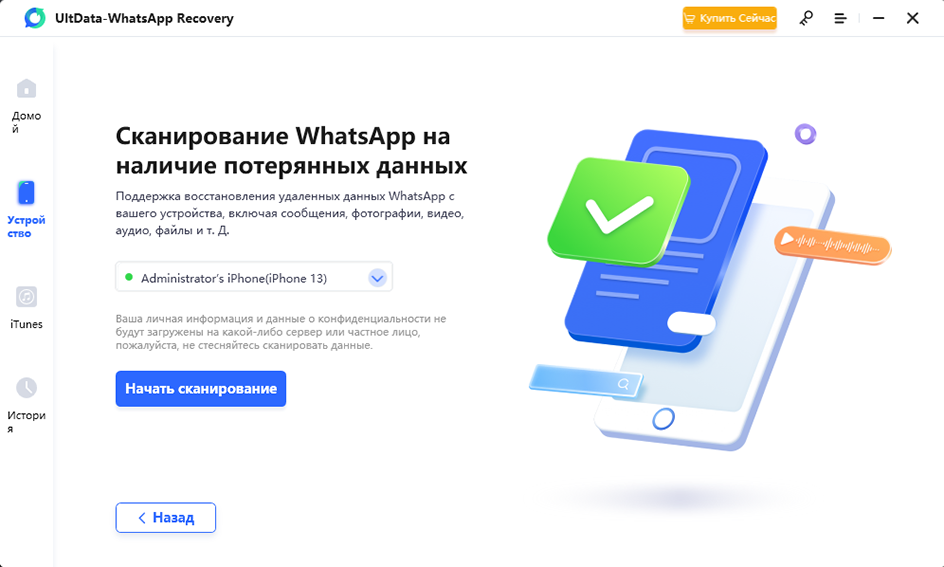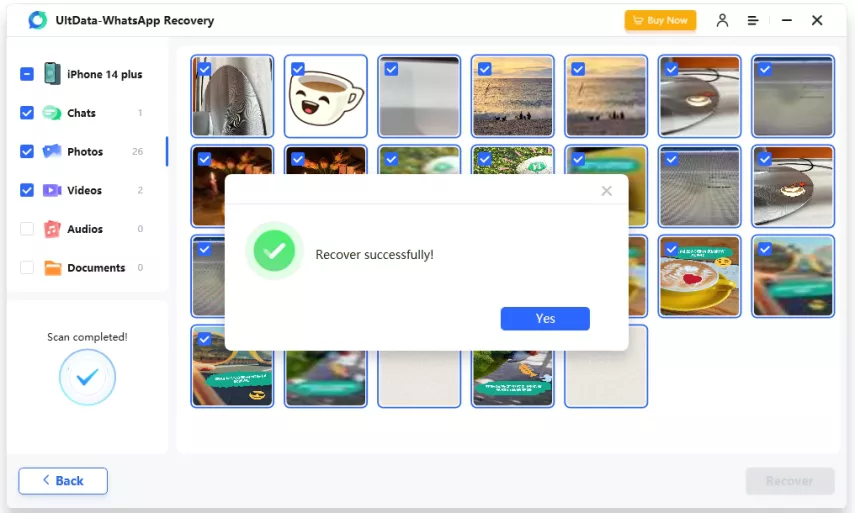Как восстановить удаленный чат в Whatsapp на Айфоне - 3 Эффективных способа
Часто случается, что пользователь может потерять свою переписку из WhatsApp в результате переустановки приложения или же случайно удалить нужные ему сообщения и чаты. Точно так же, некоторые пользователи, покупая себе новый iPhone, задаются вопросом: а как восстановить нужный чат в Whatsapp на Айфоне? К счастью, всегда можно сделать это несколькими способами. В этой статье мы рассмотрим эти способы. Пользоваться будем специальной программой UltData WhatsApp Recovery, облачным сервисом iCloud и стандартными функциями WhatsApp. Итак, давайте начнем обо всем по порядку.
- Способ 1. Как восстановить удаленный чат в Whatsapp на Айфоне
- Способ 2. Как загрузить чаты Whatsapp из iCloud
- Способ 3. Как восстановить чат в Whatsapp на Айфоне без резервной копии через UltData WhatsApp Recovery
Способ 1. Как восстановить удаленный чат в Whatsapp на Айфоне
Первое, о чем хочется рассказать, это стандартные функции приложения WhatsApp, а именно архивирование чатов и создание резервной копии данных за последние семь дней.
1)Может случиться такое, что чат не удален, а отправлен по ошибке в архив. Что бы в этом убедиться, зайдите в WhatsApp в раздел чатов. Сверху вы увидите кнопку под названием Архив. Зайдите в него. Если чат(ы) были заархивированы, вы увидите их в этом меню и сможете с легкостью вернуть из архива. К слову, это удобная функция, которая позволит скрыть важные вам чаты от посторонних глаз. Но перенос чатов в архив случается крайне редко, поэтому давайте перейдем к более реальной ситуации, когда чат был действительно удален.
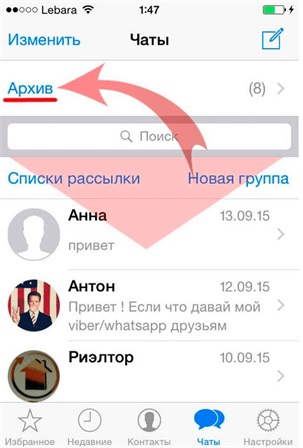
2) WhatsApp создает резервные копии данных за последние семь дней, поэтому если вы знаете, что переписка была удалена не более недели назад, то сможете с легкостью вернуть ее. Для этого нужно, как бы странно это не звучало, удалить WhatsApp.
3) После удаления WhatsApp, необходимо заново установить его. При установке приложение спросит у вас, нужно ли восстановить данные из резервной копии? Даете утвердительный ответ, завершаете установку и при входе в приложение вы увидите всю информацию за последние семь дней.
Способ 2. Как загрузить чаты Whatsapp из iCloud
Этот способ похож на предыдущий, но с одним небольшим, но важным различием. Сервис iCloud умеет создавать и хранить резервные копии данных в различных приложениях, в том числе и в приложении WhatsApp и преимущество его заключается в том, что резервная копия WhatsApp восстанавливает данные только за последнюю неделю, а iCloud, если включена синхронизация с WhatsApp, хранит резервную копию данных за все время. Первое, что нам нужно сделать для восстановления данных из резервной копии iCloud, это проверить, включена ли функция создания резервной копии данных в iCloud. Для этого нужно:
- 1) В приложении WhatsApp заходим в раздел настроек.
- 2) Переходим в раздел iCloud и убеждаемся что наш аккаунт iCloud включен и приложение его использует ( зеленые ползунки напротив iCloud & WhatsApp должны быть включены).
- 3) Если все так, то идем дальше: Возвращаемся обратно в раздел "Настройки", далее в раздел "Чаты и звонки", далее в пункт "Копирование" и проверяем, имеется ли резервная копия данных и подходит ли нам дата ее создания. В случае, если нам все устраивает, то дело осталось за малым.
- 4) Как и в первом случае, все что нам нужно сделать, это переустановить приложение. Удаляем со своего устройства WhatsApp и затем устанавливаем его заново. В процессе установки нам будет предложено восстановить данные из резервной копии iCloud. Соглашаемся на это и завершаем установку. Если же предыдущие способы не привели нас к успеху, то отчаиваться не стоит , поэтому переходите к третьему способу. А на будущее можем посоветовать вам настроить iCloud так, что бы ваша переписка из WhatsApp отправлялась в резервную копию каждую неделю или еще лучше день, дабы избежать подобных ситуаций в дальнейшем.
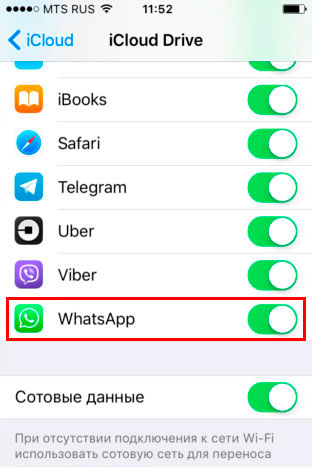
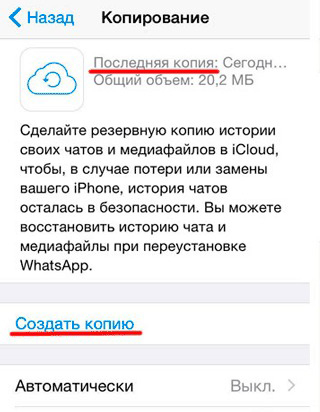
Способ 3. Как восстановить чат в Whatsapp на Айфоне без резервной копии через UltData WhatsApp Recovery
Если вы не сделали резервную копию WhatsApp раньше, а что делать? Программа Tenorshare UltData WhatsApp Recovery поможет вам восстановить данные Whatsapp непосредственно с устройств iOS/Android, из резервной копии iTunes, будь то фотографии, видео, сообщения, голосовые сообщения и т.д. Итак, вот что нам нужно сделать:
- Загрузите и установите Tenorshare UltData WhatsApp Recovery на свой компьютер.
Откройте её на своем ПК и выберите "Устройство" и "Восстановить данные с устройств iOS". Убедитесь, что iPhone включен и подключен к компьютеру с помощью USB-кабеля.

После того, как программа обнаружит ваш iPhone, нажмите на кнопку «Начать сканирование». Программа просканирует ваш iPhone на наличие данных WhatsApp.

Как только Ultdata Whatsapp Recovery завершит сканирование данных вашего iPhone, все найденные файлы будут отображаться, включая удаленные чаты Whatsapp.

Вы можете выбрать вам нужные чаты в WhatsApp для восстановления. Просто нажмите кнопку «Восстановить на ПК» в правом нижнем углу и подождите, пока удаленные сообщения будут восстановлены.

Заключение
Мы надеемся что наша статья оказалась полезной для вас. Сейчас вы уже знали, как восстановить чаты Whatsapp на iPhone. Если вы хотите восстановить чат whatsapp без резервной копииа, попробуйте Tenorshare UltData WhatsApp Recovery, которая поддерживает восстановить удаленные сообщения WhatsApp на iPhone или Android. Это полезная и надежная программа для вас!
- Восстановить удаленные сообщения WhatsApp с устройств Android;
- Восстановить удаленные данных WhatsApp прямо с устройств iOS;
- Поддержка сканирования и чтения зашифрованных файлов резервных копий iTunes;
- Поддержка 7+ типов файлов (контакты, фото, чаты, голосовые сообщения и т. д.);
- Совместимость с последними версиями iOS 26 и Android 16.
Выскажите своё мнение
Оставить комментарий
Оставьте свой отзыв о статьях Tenorshare

UltData WhatsApp Recovery
Лучшая программа для восстановления данных WhatsApp
Высочайшая скорость восстановления данных